如何擺脫錯誤 0x800704cf(Windows 網絡錯誤)?
已發表: 2020-09-29有時,在您的 PC 上工作時,您可能無法訪問局域網中的其他計算機。 發生這種情況時,您經常會在計算機上看到 0x800704cf 錯誤(也稱為 Windows 網絡錯誤)。 錯誤消息通常會顯示“錯誤代碼:0x800704cf。 無法訪問網絡位置。”
但是,雖然錯誤消息確實提到了問題的性質,但它沒有說明如何解決它。 那麼,Windows 中的網絡錯誤 0x800704cf 是什麼意思? 如何修復 Windows 10 上的錯誤代碼 0x800704cf? 這就是我們將在本文中研究的內容——所以,您來對地方了。
什麼是錯誤代碼 0x800704cf?
此錯誤意味著您的計算機與外界完全隔離。 它無法與本地網絡中的其他計算機通信或連接到 Internet。 正如您可能看到的,這是一個大問題,可能會阻止您在 PC 上做很多事情。 那麼,為什麼會發生錯誤 0x800704cf? 造成錯誤的主要原因一般有:
- TCP/IP協議設置錯誤
- 網絡設備故障
- 並使用本地帳戶登錄
如何修復網絡上的錯誤代碼 0x800704cf?
當您迫切需要訪問本地網絡中的其他計算機並且遇到問題時,這可能會非常煩人。 您想獲取一些信息或與同事共享文件,但相反,您會在計算機屏幕上看到 0x800704cf 錯誤消息。 不要擔心,因為這個問題很容易解決。 但是,您可能需要嘗試一些解決方案,然後才能找到適合您情況的解決方案。 以下是要嘗試的修復:
- 更改網絡適配器設置
- 重置 TCP/IP 堆棧
- 更新您的網絡適配器驅動程序
- 重新安裝網絡適配器
讓我們一一討論。
選項一:更改網絡適配器設置
網絡適配器基本上是將您的計算機連接到局域網中的其他計算機和設備以及網絡的設備。 它被設計用於傳輸和接收數據。 因此,如果您在 PC 上遇到 0x800704cf 錯誤,對網絡適配器設置進行一些更改可能有助於解決問題。 以下是如何進行:
- 在鍵盤上,按 Win 鍵。
- 前往設置。
- 在 Windows 設置下,單擊網絡和 Internet 選項。
- 在“設置”窗口的左窗格中,單擊“狀態”。
- 在窗口的右側,轉到更改適配器。
- 在新窗口中,右鍵單擊您當前使用的 Wi-Fi 或以太網。
- 轉到屬性。
- 在新窗口中,取消選中 Client for Microsoft Networks 選項
- 按確定按鈕。
- 重新啟動您的 PC 並檢查您是否不再收到 0x800704cf 錯誤消息。 如果它仍然存在,請嘗試以下其他解決方案。
選項二:重置 TCP/IP 堆棧
TCP/IP 協議是一組規則,您的計算機通過這些規則與網絡中的其他計算機和設備進行通信。 如果 TCP/IP 設置錯誤,0x800704cf 錯誤信息將出現在您的計算機屏幕上。 要消除此問題,您可以簡單地重置 TCP/IP 堆棧。 這是如何做到的:
- 在鍵盤上,按 Win 鍵。
- 鍵入“cmd”(無引號)。
- 右鍵單擊命令提示符。
- 選擇以管理員身份運行選項。
- 按是按鈕允許此應用程序對您的設備進行更改。
- 在命令提示符中,鍵入“ipconfig /flushdns”(不帶引號)。
- 按回車鍵。
- 等到 DNS 緩存被成功清除。
- 輸入“nbtstat -RR”(無引號)。
- 按回車鍵。
- 等待 NetBIOS 條目成功刷新。
- 輸入“netsh winsock reset”(無引號)。
- 按回車鍵。
- 等到 Winsock 目錄成功重置。
- 輸入“netsh int ip reset”(無引號)。
- 按回車鍵。
- 等待 IP 設置成功重置。
重新啟動計算機並檢查 0x800704cf 錯誤消息是否消失。 如果沒有,請繼續下面的下一個解決方案。
選項三:重新安裝網絡適配器
如果上述兩種方法都不能有效地消除錯誤,那麼接下來要嘗試的是重新安裝網絡適配器。 以下是您的操作方法:
- 在鍵盤上,按 Win 鍵。
- 鍵入“設備管理器”,然後按 Enter。
- 在設備管理器窗口的菜單欄上,單擊查看選項卡。
- 選擇顯示隱藏的設備。
- 在設備列表中,找到網絡適配器選項並雙擊它。
- 在下拉網絡適配器列表中,右鍵單擊第一項並選擇卸載設備選項。
- 在彈出窗口中,按卸載按鈕。
- 一一卸載網絡適配器列表中的所有適配器。
- 在所有適配器都滿意後,重新啟動計算機。
在重新啟動過程中,Windows 操作系統會自動重新安裝所有網絡適配器驅動程序。 在此之後,0x800704cf 錯誤消息應該會消失,您應該能夠返回與網絡上的其他計算機共享文件並上網。
選項四:更新您的網絡適配器驅動程序
過時的驅動程序可能是 PC 上各種問題的根源。 如果您的網絡適配器遇到問題,則該問題可能是由過時或損壞的驅動程序引起的。 那麼,如何更新驅動程序?
您可以通過兩種方式進行操作:您可以手動更新驅動程序或自動更新。 通常建議更有經驗的 PC 用戶手動更新驅動程序,因為這不是一個特別容易的過程。 如果您想手動更新網絡驅動程序,您需要首先檢查相關驅動程序是否已過時或損壞。 如果是這樣,您將需要繼續卸載它,從驅動程序製造商的網站下載適用於您的操作系統版本的新驅動程序並將其安裝到您的計算機上。 問題是,如果你在這個過程中犯了一個錯誤,你實際上可能會使事情變得更糟,給你的系統帶來更多的麻煩。

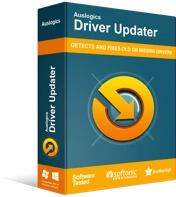
使用驅動程序更新程序解決 PC 問題
不穩定的 PC 性能通常是由過時或損壞的驅動程序引起的。 Auslogics Driver Updater 可診斷驅動程序問題,讓您一次或一次更新舊驅動程序,讓您的 PC 運行更順暢
因此,如果您以前從未更新過驅動程序並希望保持安全,您可能需要使用專門的程序,如 Auslogics Driver Updater。 該軟件將首先自動在您的 PC 上自動過時和損壞的驅動程序,然後一鍵將它們更新到最新的官方版本。
訪問 Microsoft Store 時如何修復網絡上的錯誤代碼 0x800704cf?
在某些情況下,您在嘗試訪問 Microsoft Store 時可能會遇到 0x800704cf 錯誤代碼。 如果是這種情況,您可以採取以下措施來解決問題:
- 使用 Microsoft 帳戶登錄
- 啟動 Windows 10 疑難解答
- 或重置您的 Microsoft Store
選項一:使用 Microsoft 帳戶登錄
當您使用本地帳戶登錄時,可能會出現 0x800704cf 錯誤。 嘗試登錄您的 Microsoft 帳戶,看看問題是否得到解決。 就是這樣:
- 按鍵盤上的 Win 鍵。
- 在搜索框中,鍵入“設置”,然後按 Enter。
- 在“設置”中,選擇“帳戶”選項。
- 在“設置”窗口的左側窗格中,單擊“您的信息”選項。
- 在右側窗格中,選擇使用 Microsoft 帳戶登錄功能。
- 輸入您的帳戶和密碼以登錄。
- 返回您的信息選項並選擇驗證功能。
- 繼續在線提示以驗證您的身份。
- 登錄您的 Microsoft Store 帳戶並檢查 0x800704cf 錯誤消息是否消失。 如果 0x800704cf 錯誤消息仍然存在,請嘗試下面的下一個解決方案。
選項二:啟動 Windows 10 疑難解答
如果使用您的 Microsoft 帳戶登錄沒有幫助,請嘗試使用 Windows 10 疑難解答,它是幫助識別和解決系統問題的有效工具。 這是做什麼:
- 按 Windows 鍵。
- 鍵入“疑難解答設置”(無引號)。
- 按回車鍵。
- 在疑難解答窗口中,向下滾動並選擇網絡適配器選項。
- 單擊運行疑難解答按鈕。
- 在彈出的網絡適配器窗口中,選擇所有網絡適配器選項。
- 按下一步按鈕。
- 故障排除過程完成後,按關閉故障排除程序選項。
- 再次按 Windows 鍵。
- 鍵入“疑難解答設置”(無引號)。
- 按回車鍵。
- 在疑難解答窗口中,向下滾動並選擇 Windows 應用商店應用選項。
- 按運行疑難解答按鈕。
- 繼續使用在線提示修復所有檢測到的問題。
現在,啟動您的 Microsoft Store 並檢查 0x800704cf 錯誤消息是否仍顯示在您的計算機上。 如果是,請轉到下一個選項。
選項三:重置您的 Microsoft Store
如果以上所有方法都無法幫助您消除 0x800704cf 錯誤,您可以清除所有 Microsoft Store 數據並將其恢復為默認狀態。 就是這樣:
- 在鍵盤上,按 Win 鍵。
- 輸入“設置”(不加引號),然後按 Enter。
- 在設置窗口中,單擊應用程序。
- 在左側窗格中,選擇應用程序和功能選項。
- 沿著應用程序和功能列表向下滾動,然後單擊 Microsoft Store 應用程序。
- 單擊高級選項功能。
- 向下滾動並按下重置按鈕。
- 在新窗口中,按重置按鈕
啟動您的 Microsoft Store,希望您能夠正常使用它而不會遇到 0x800704cf 錯誤消息。
